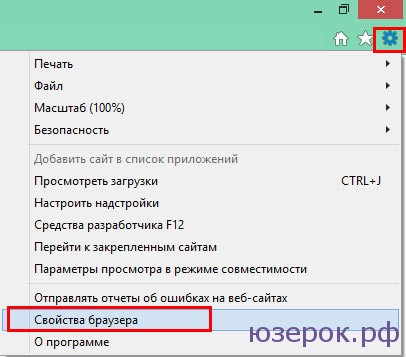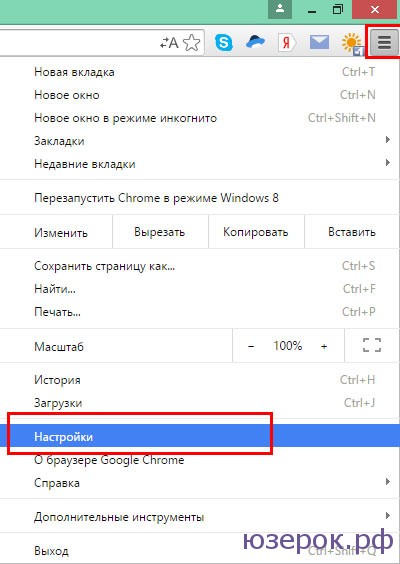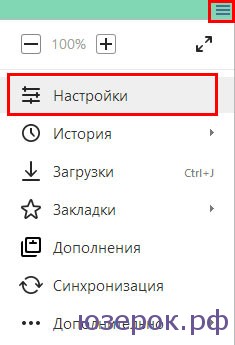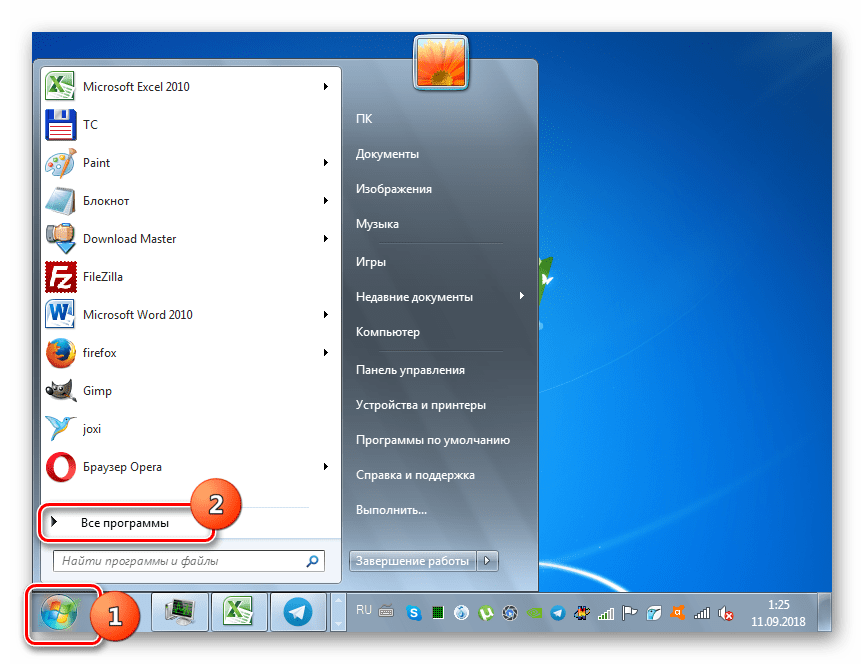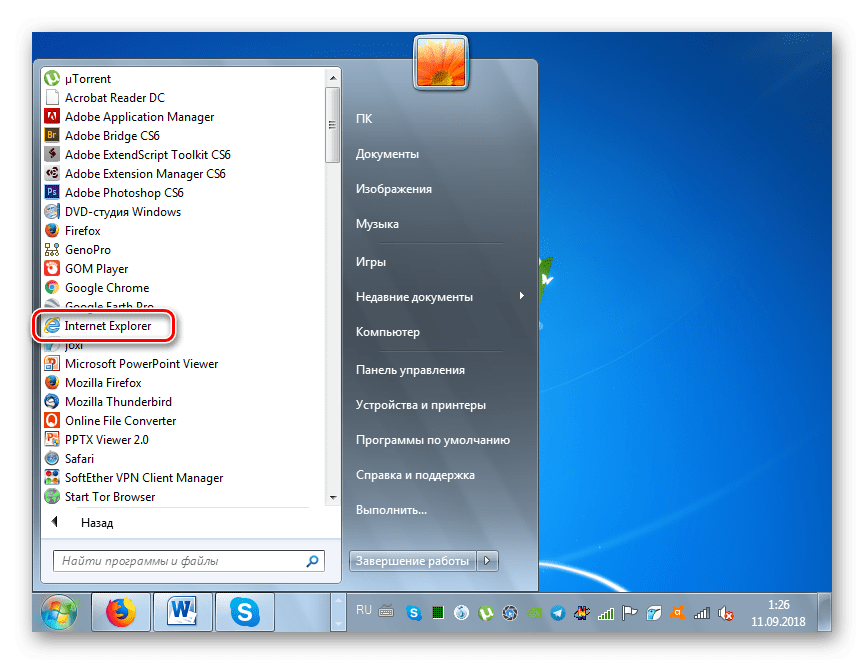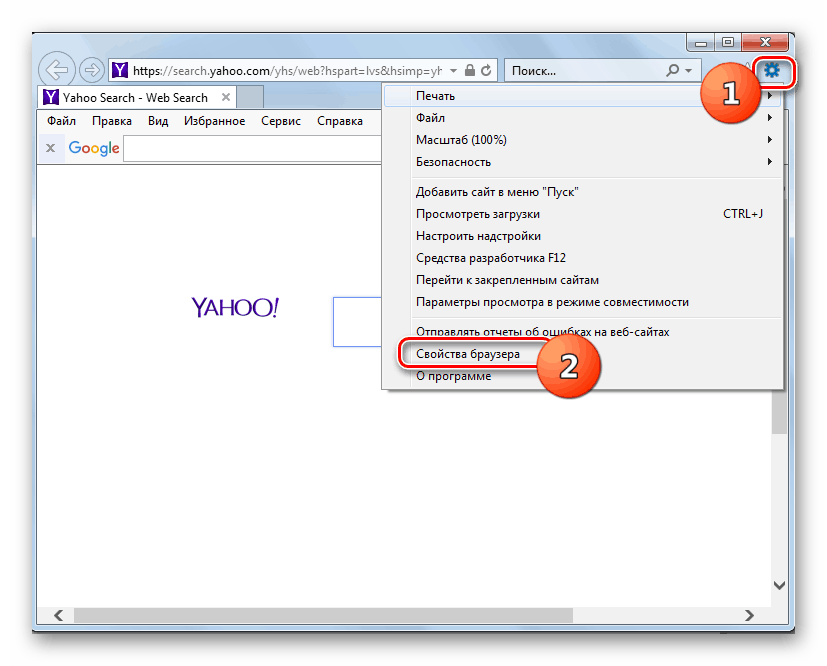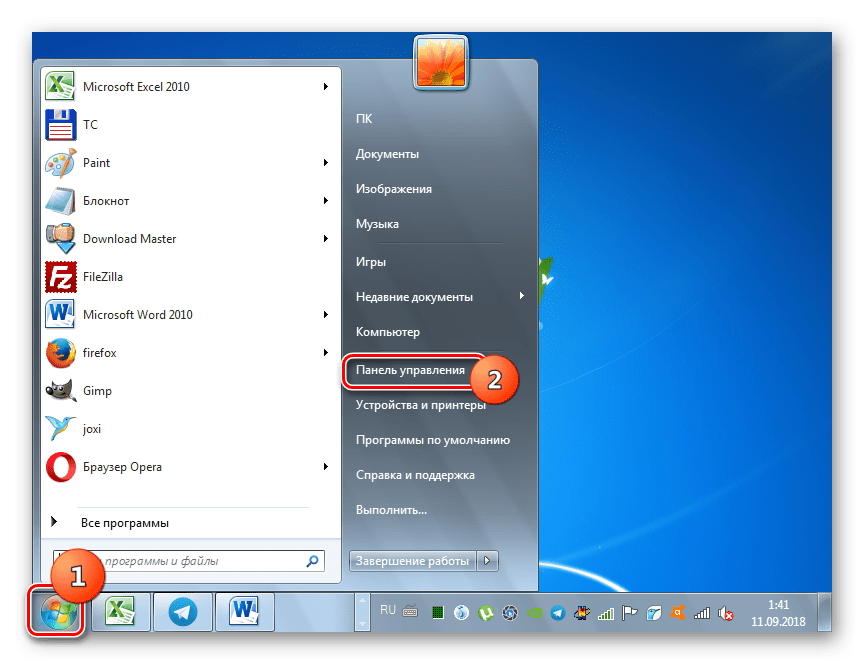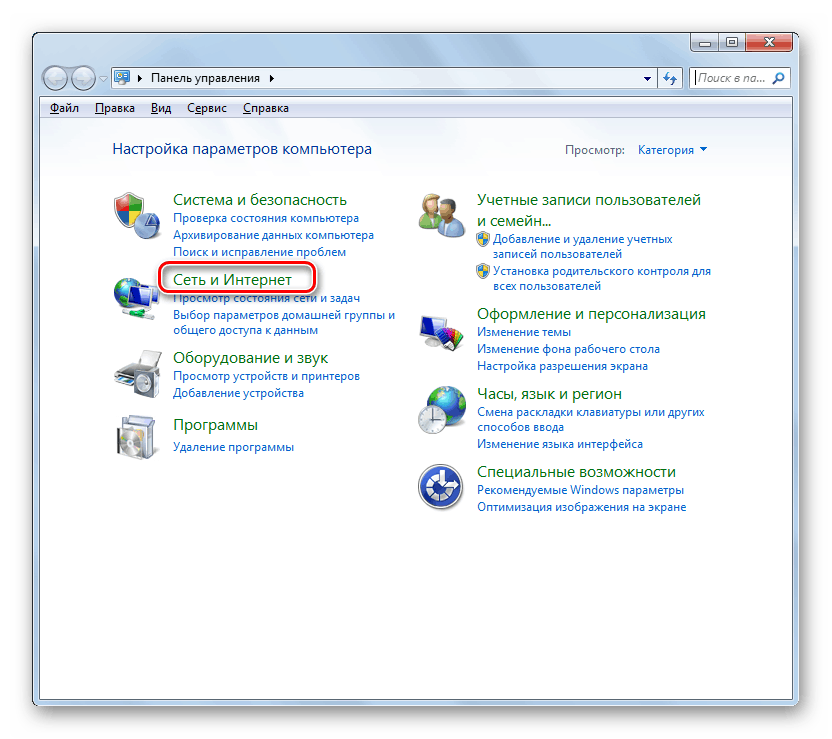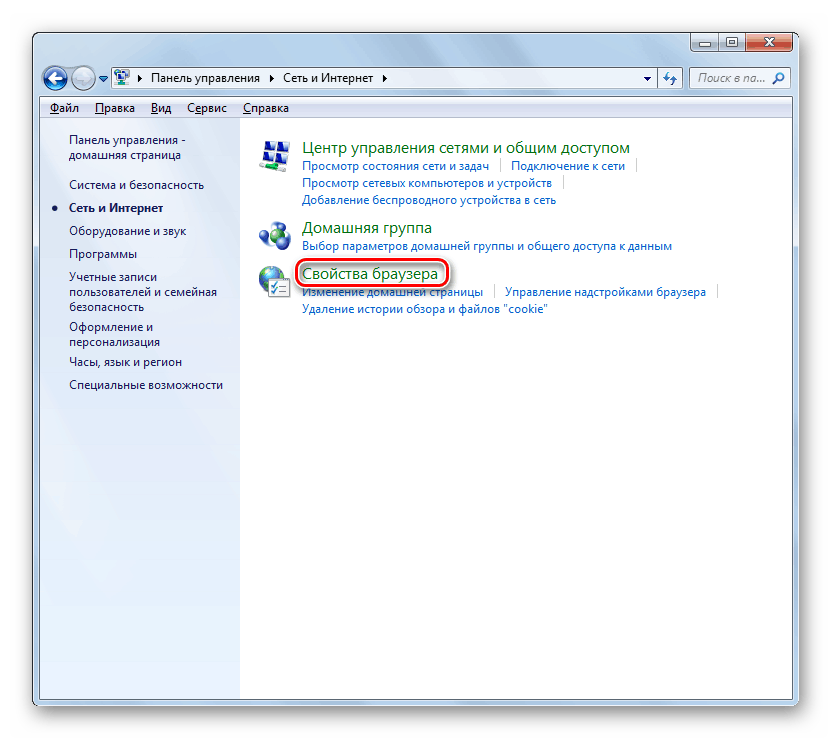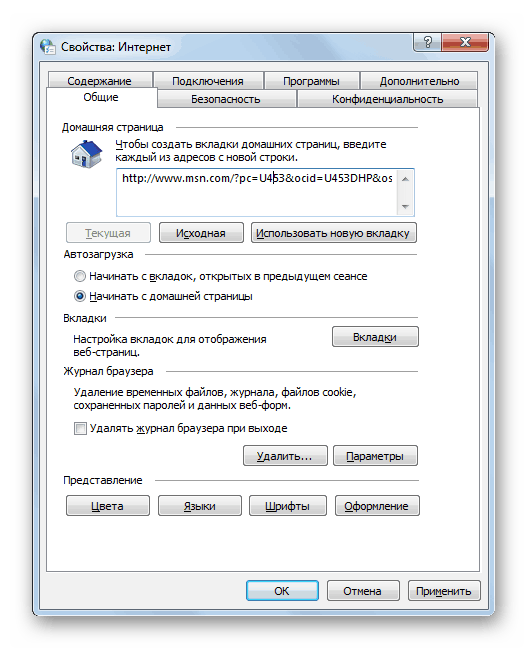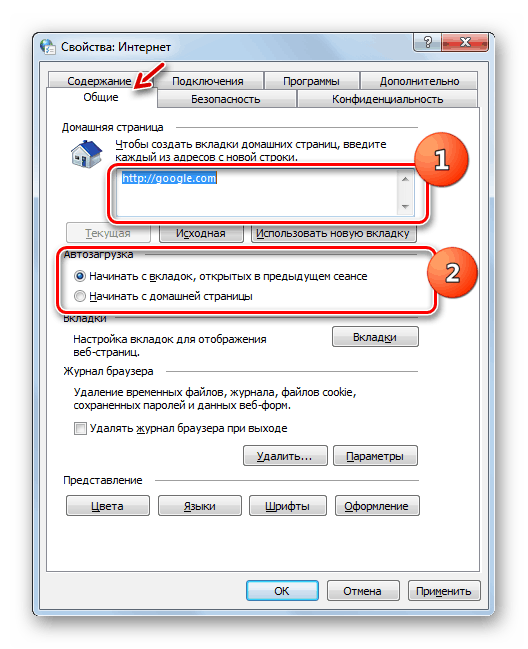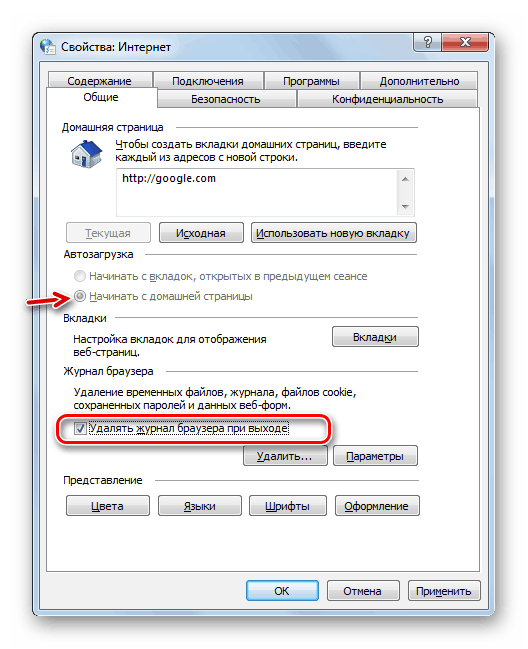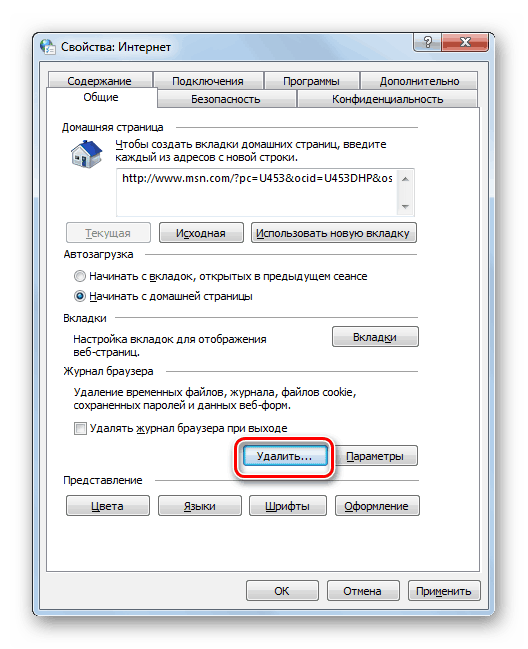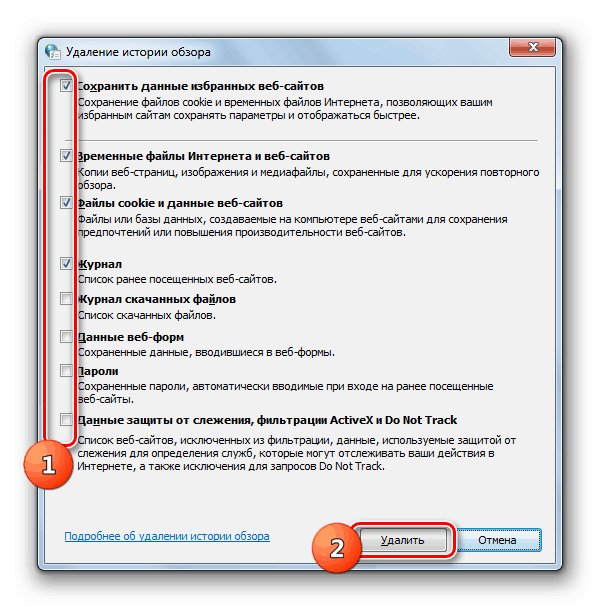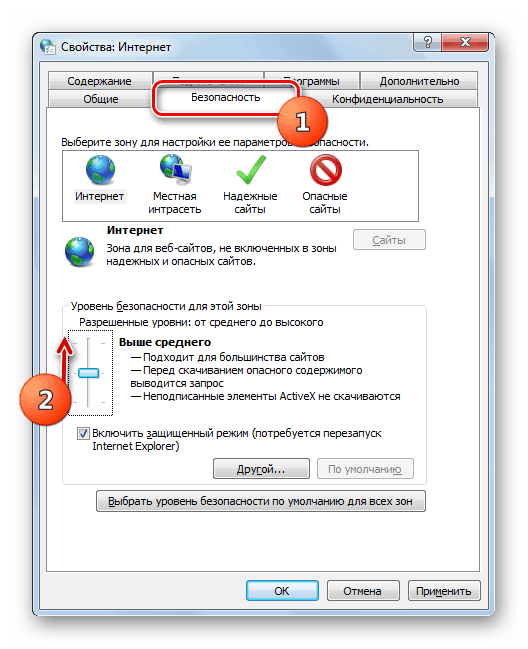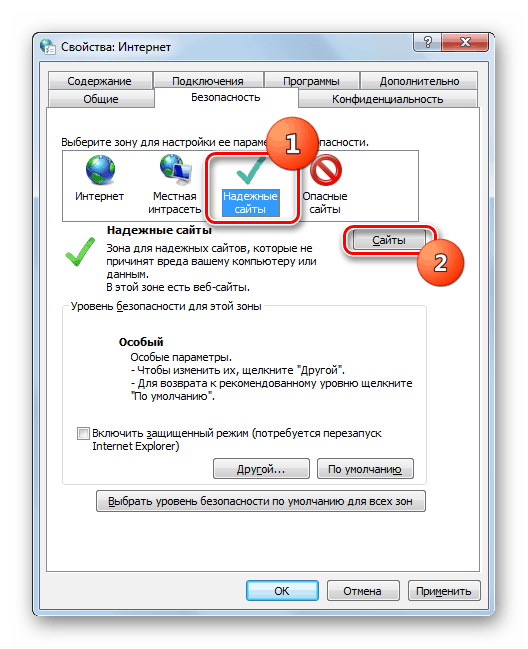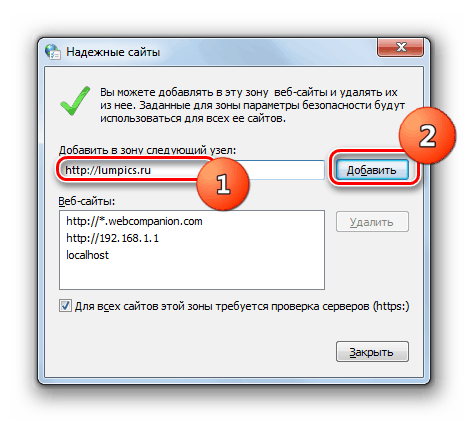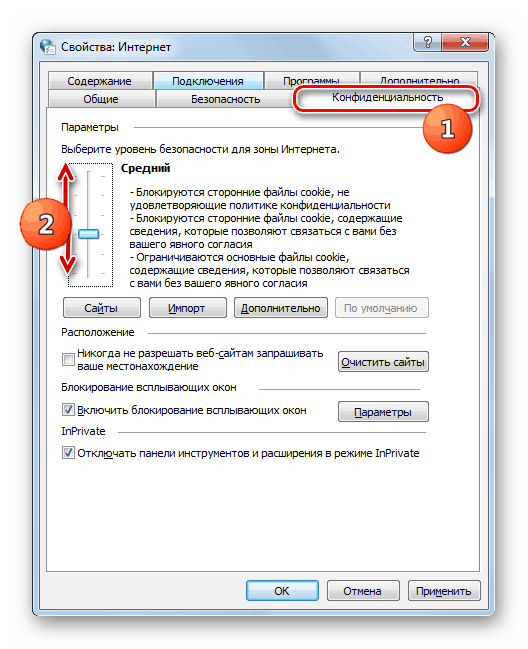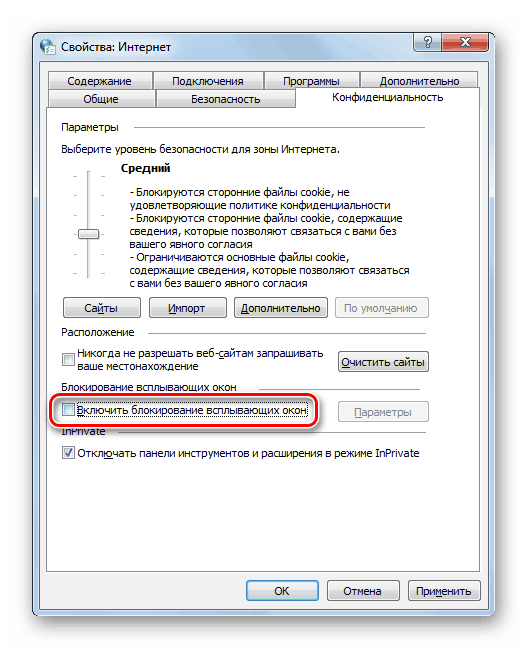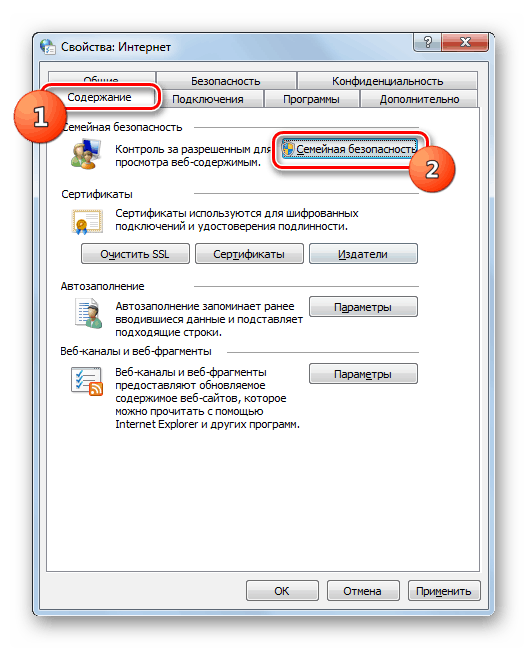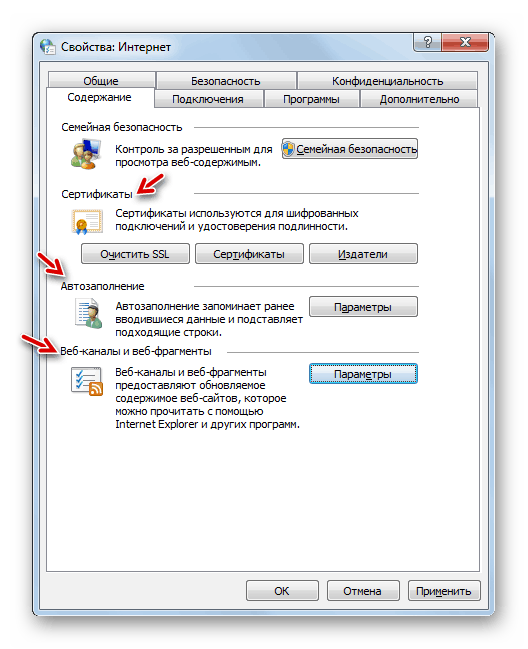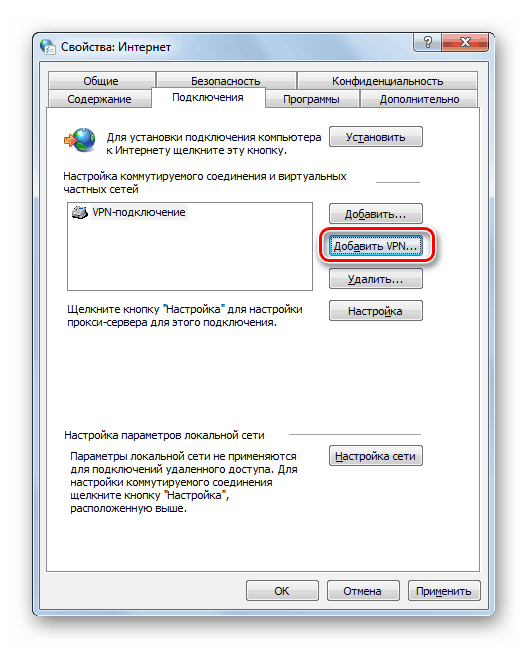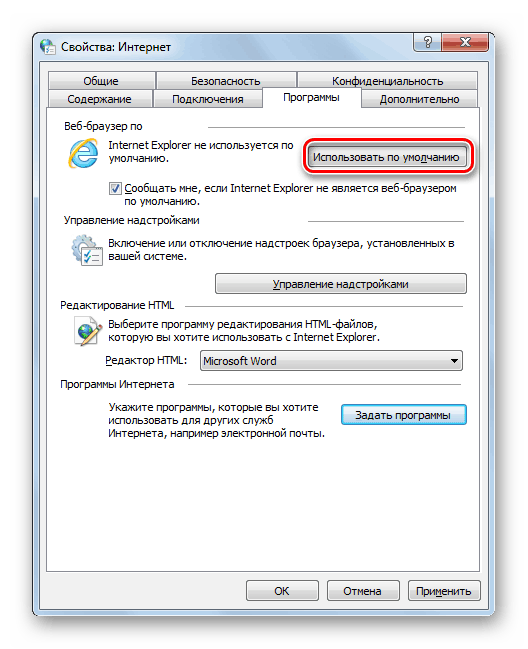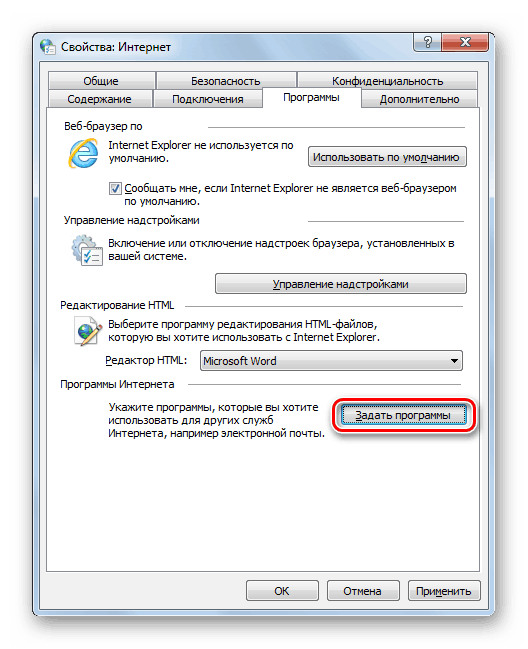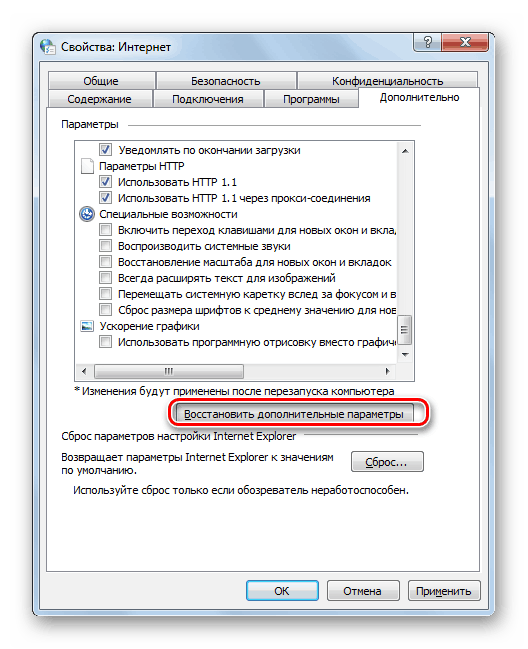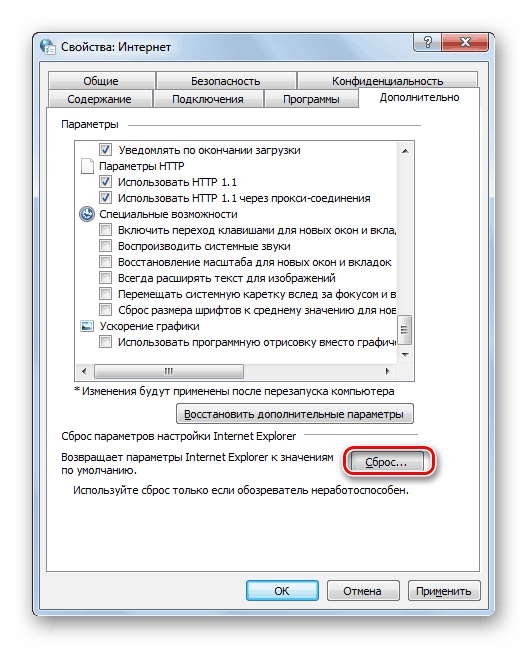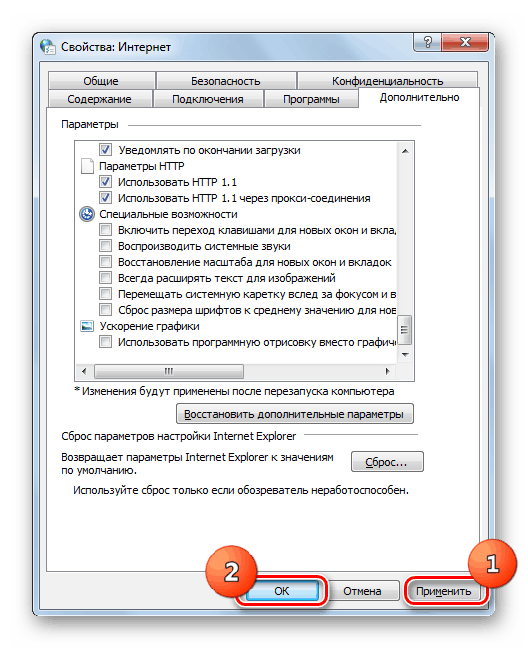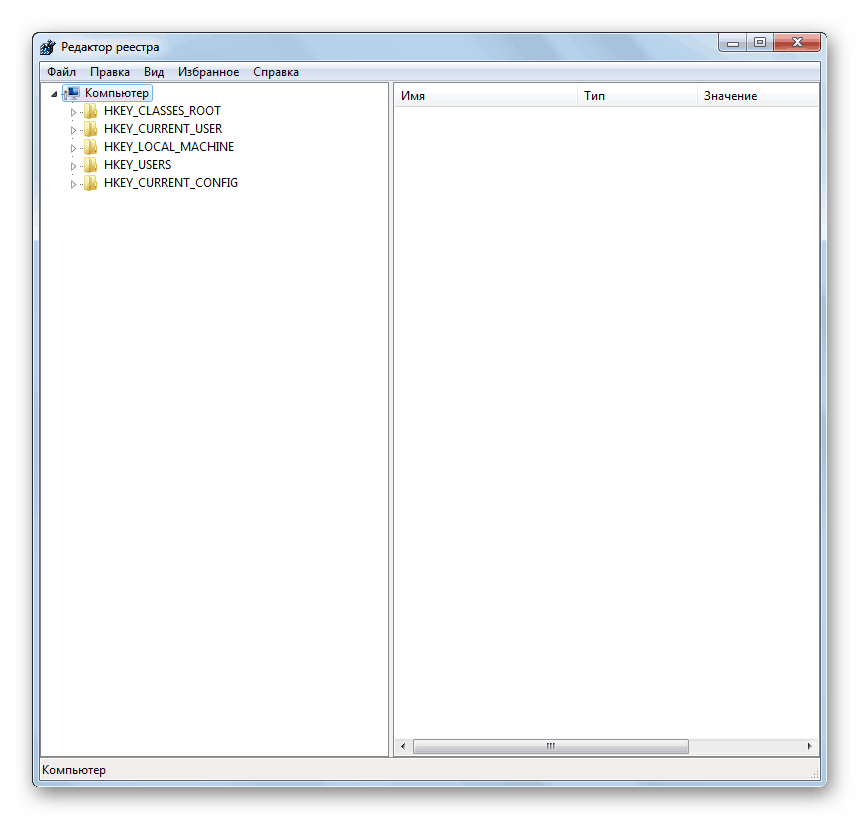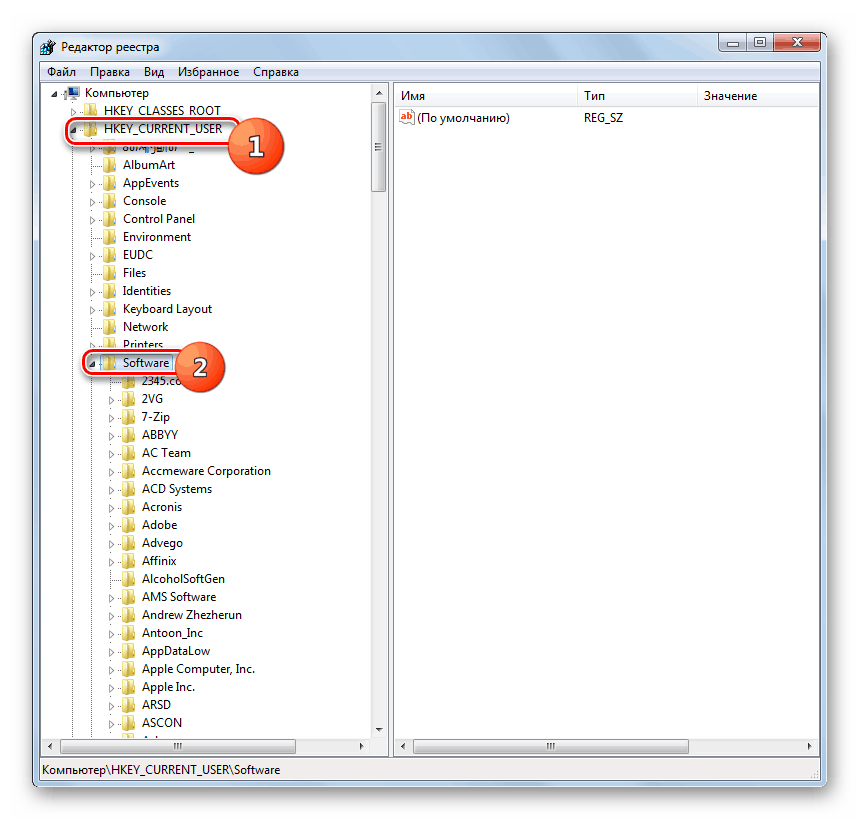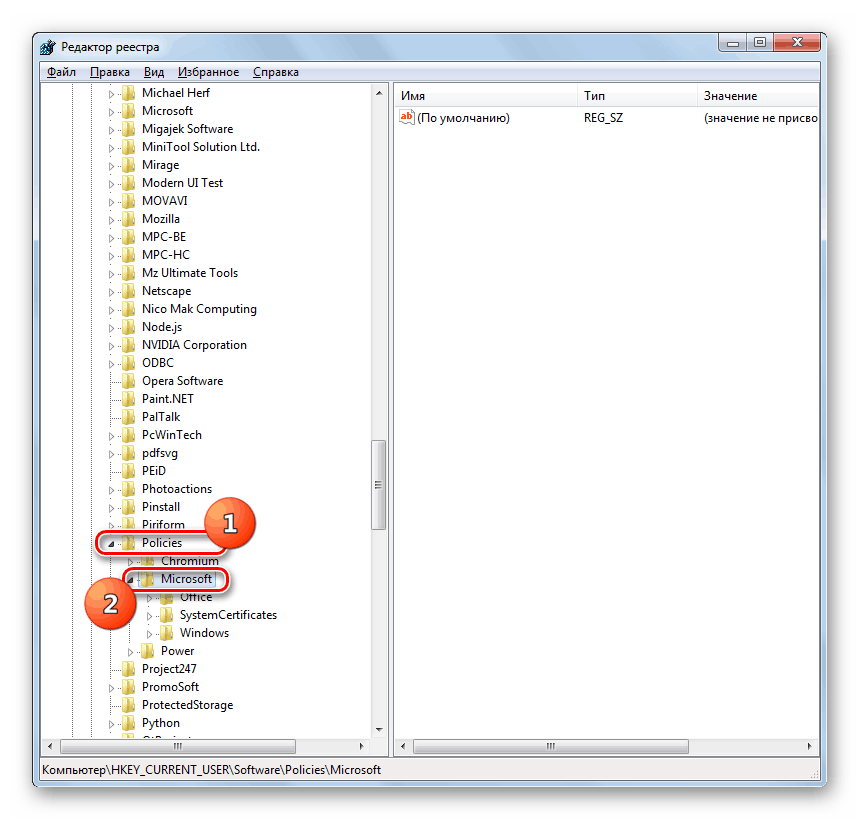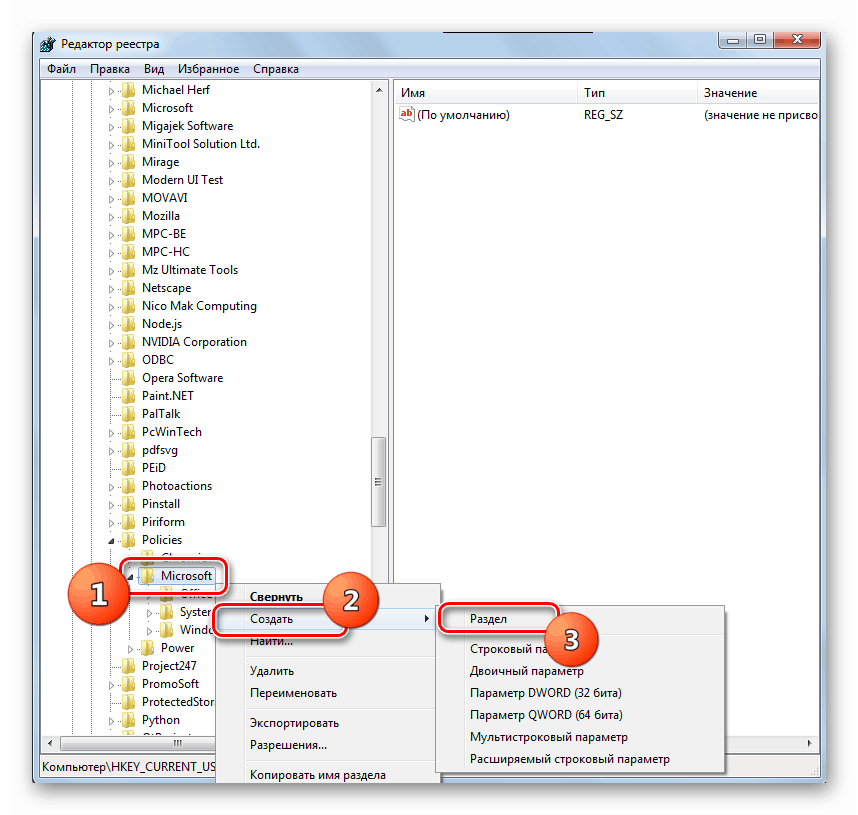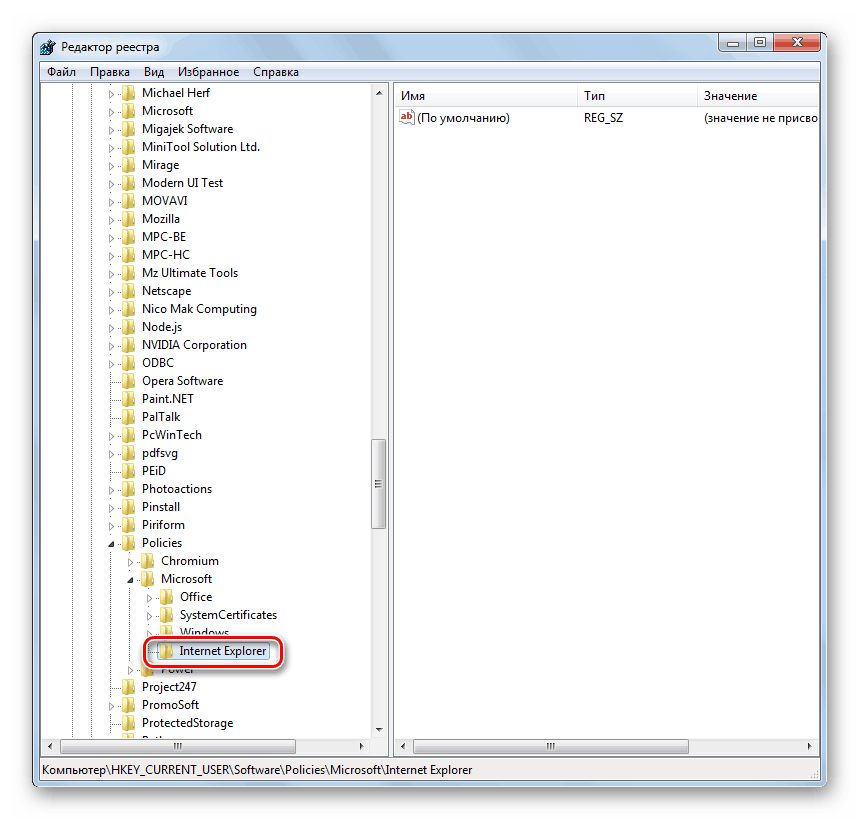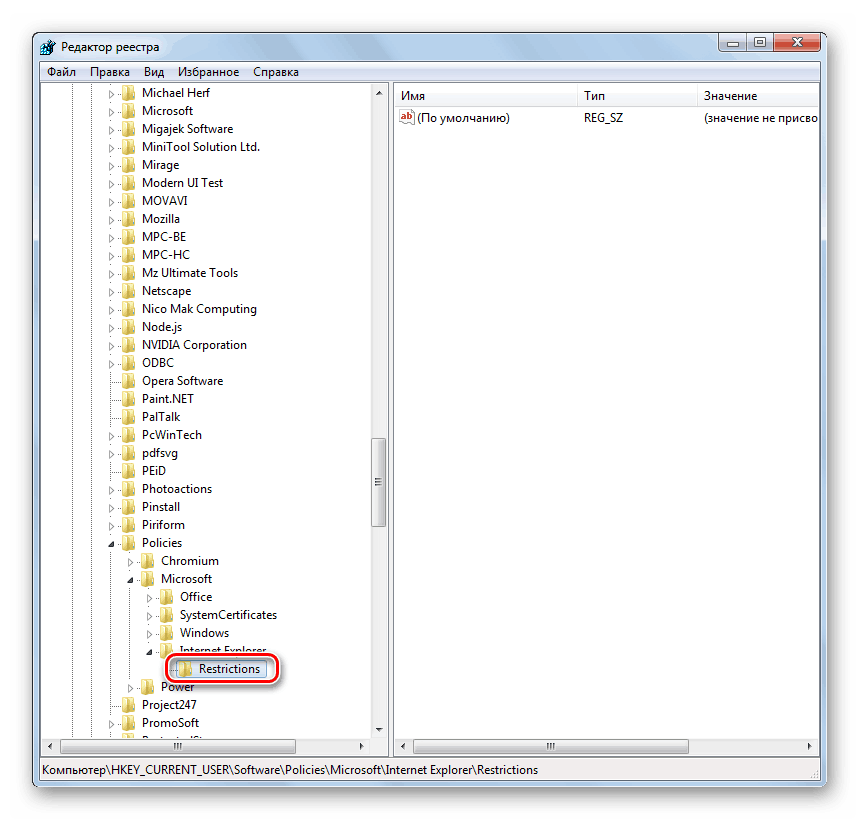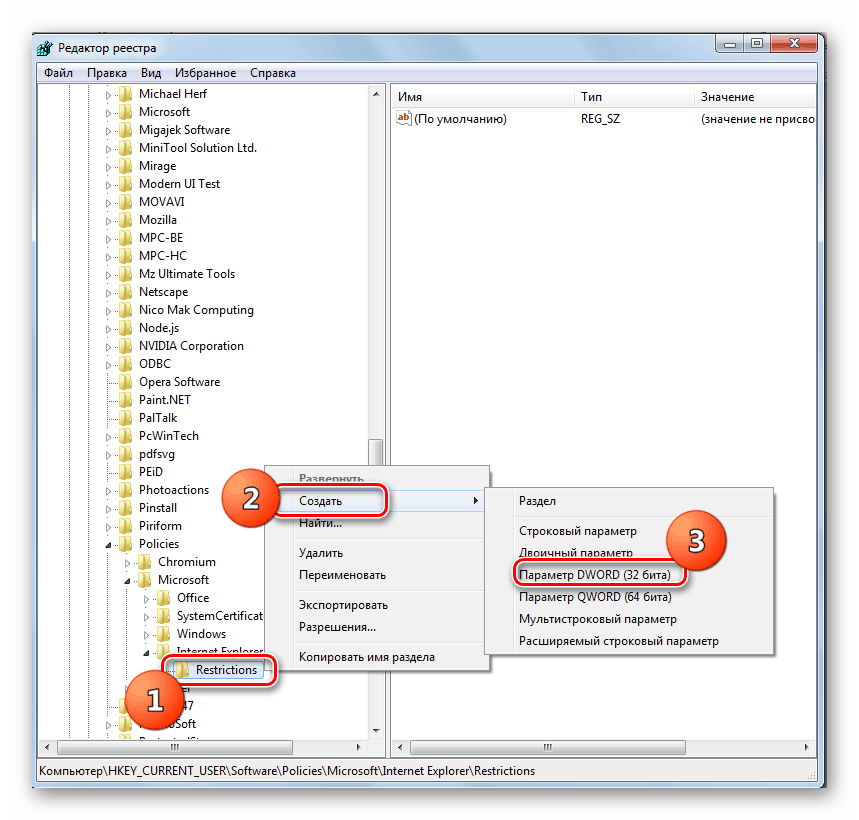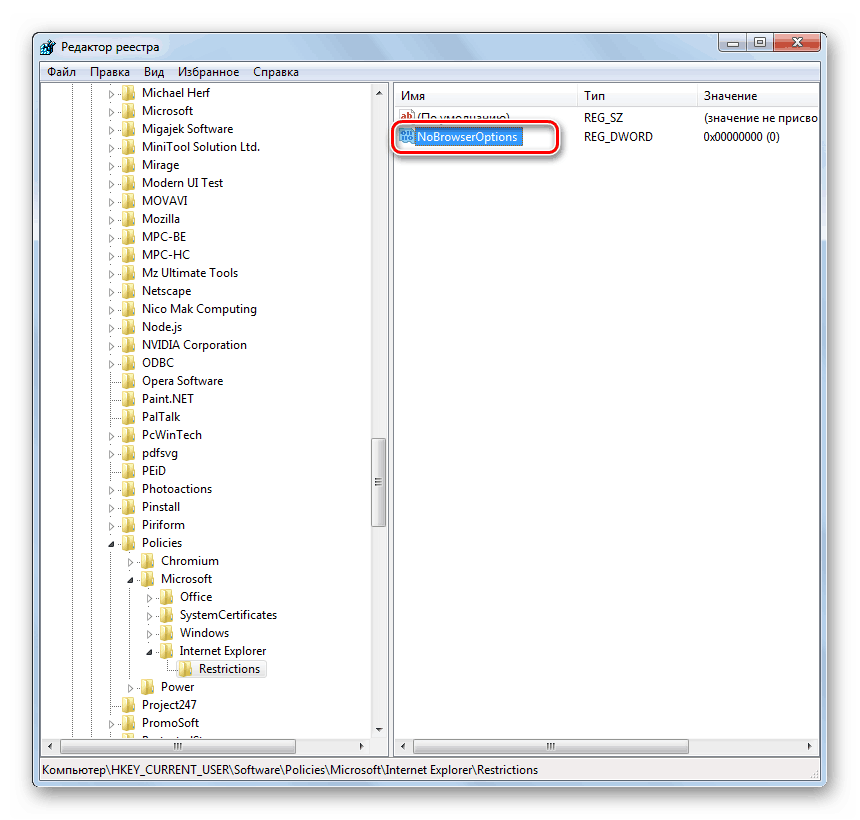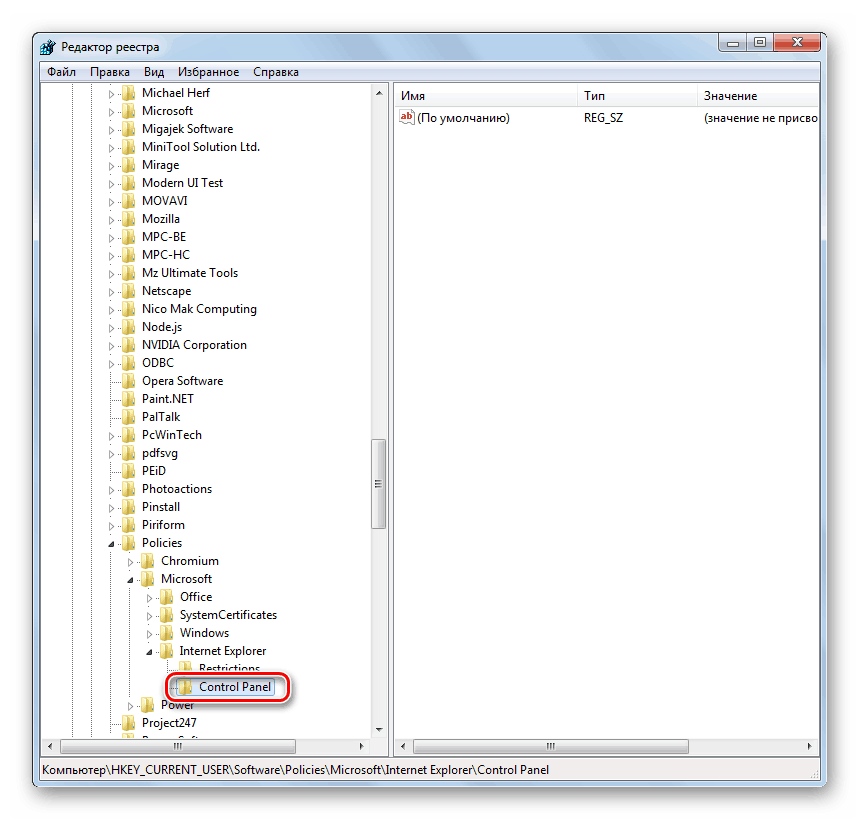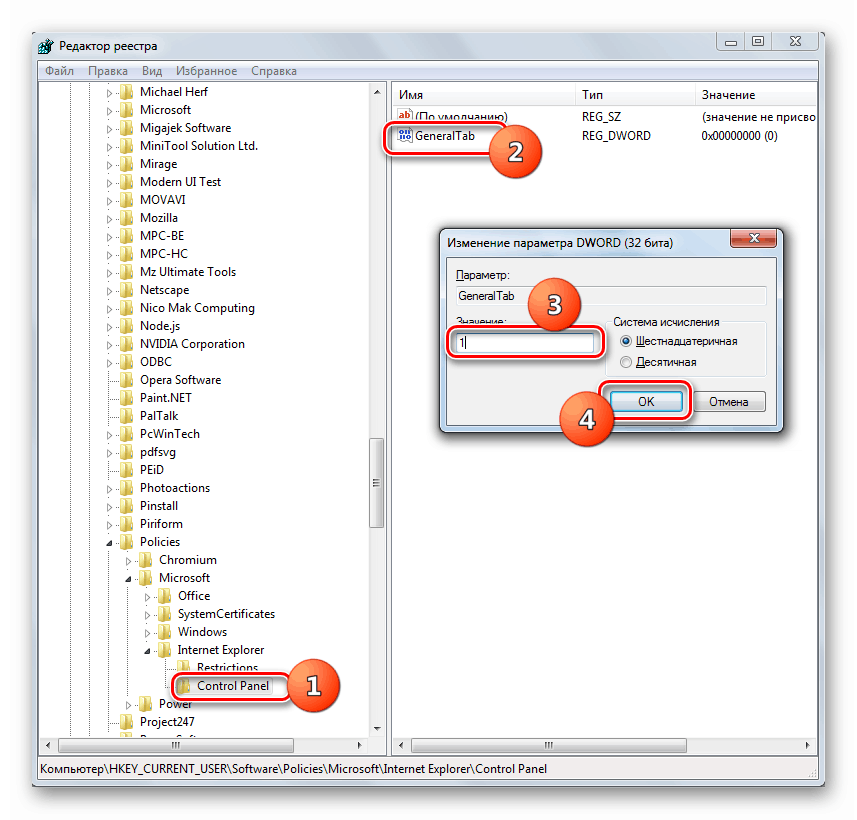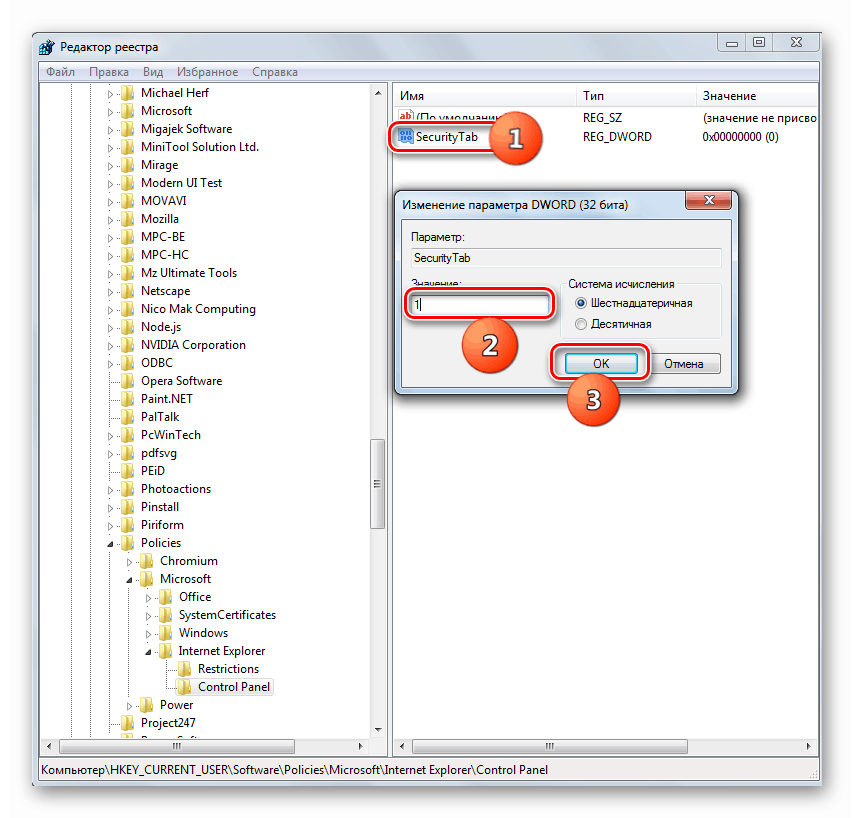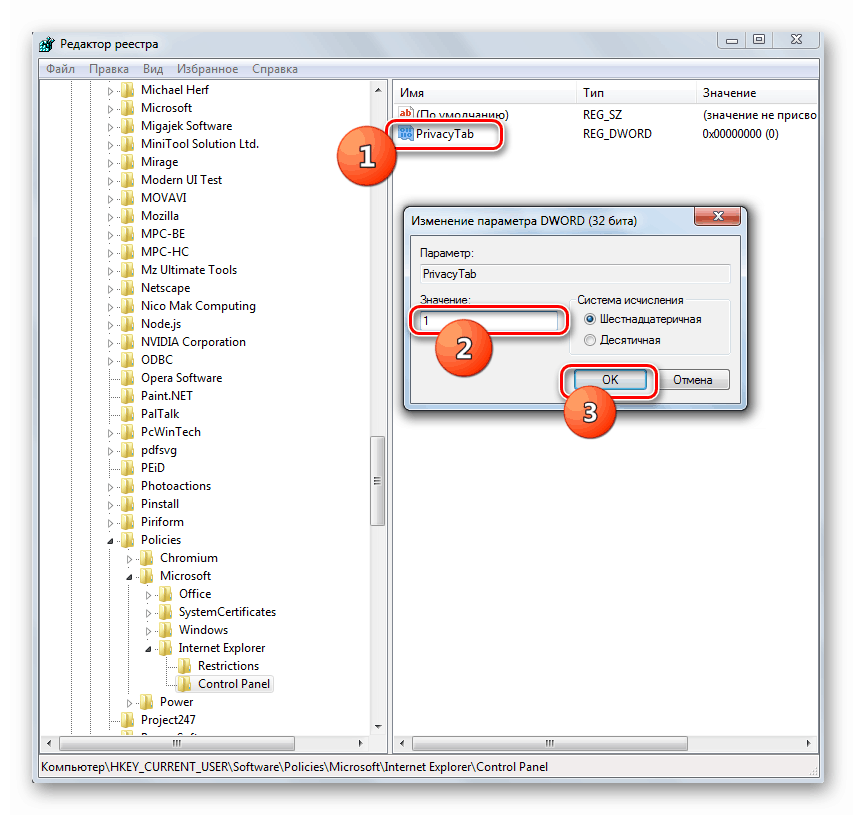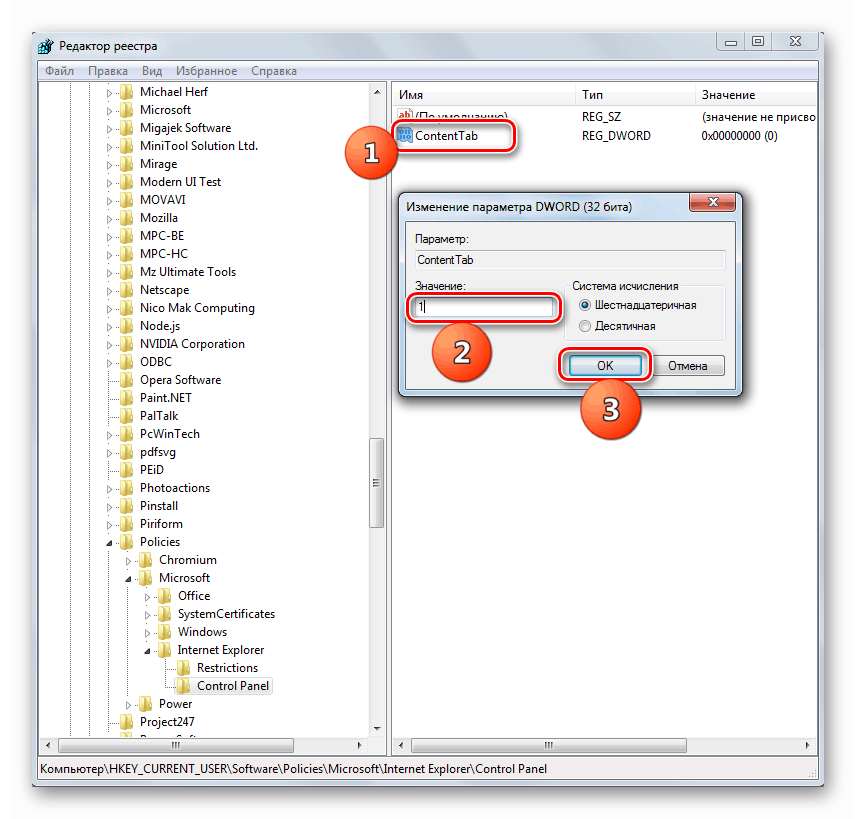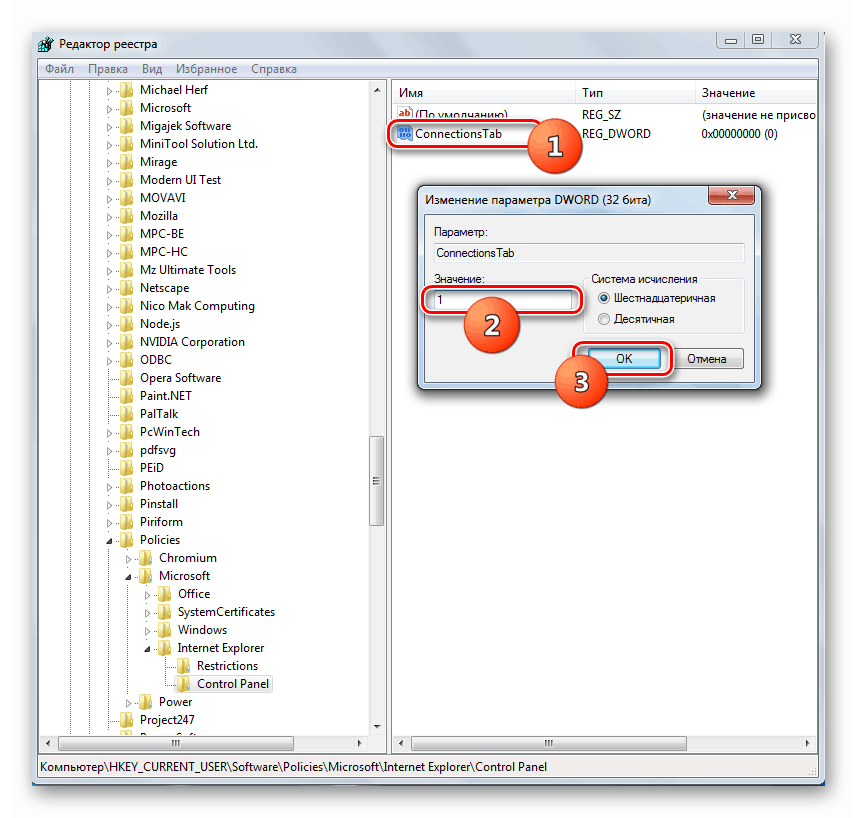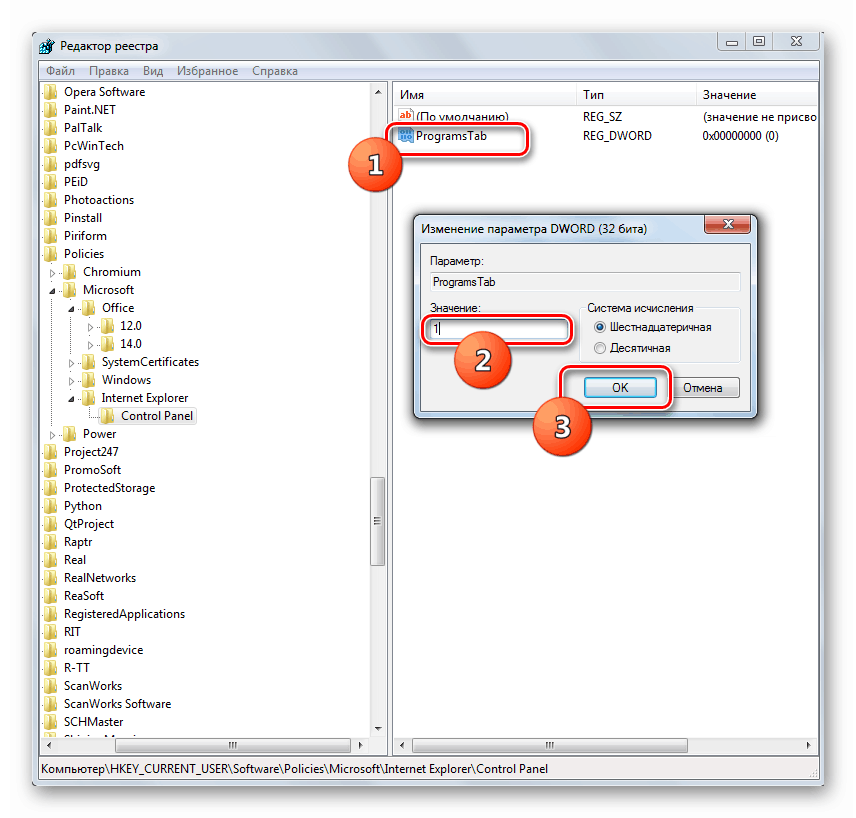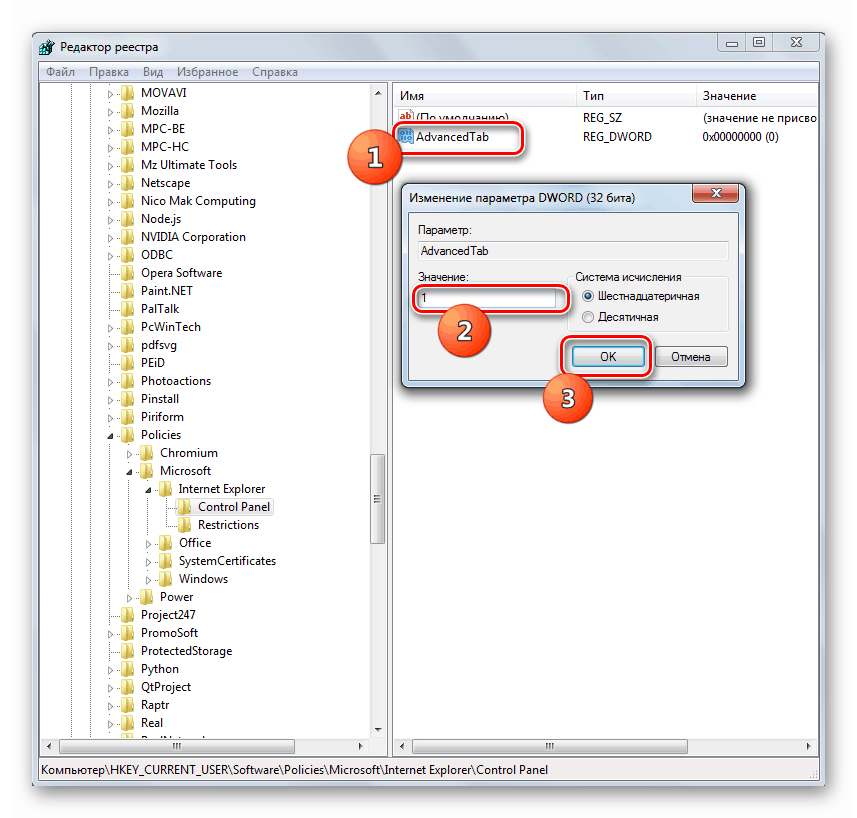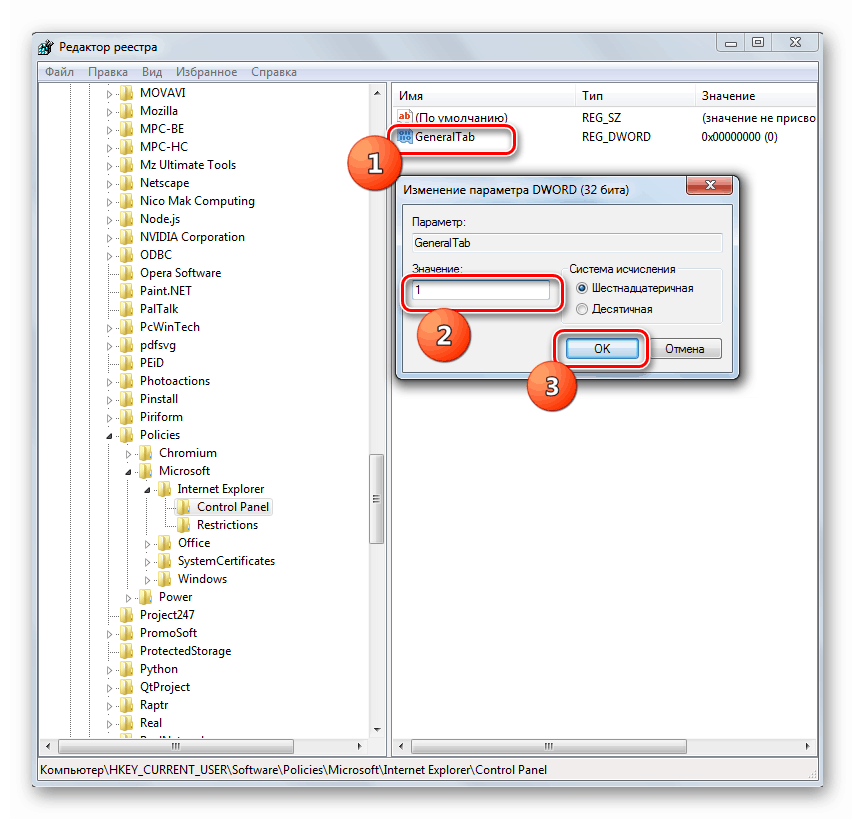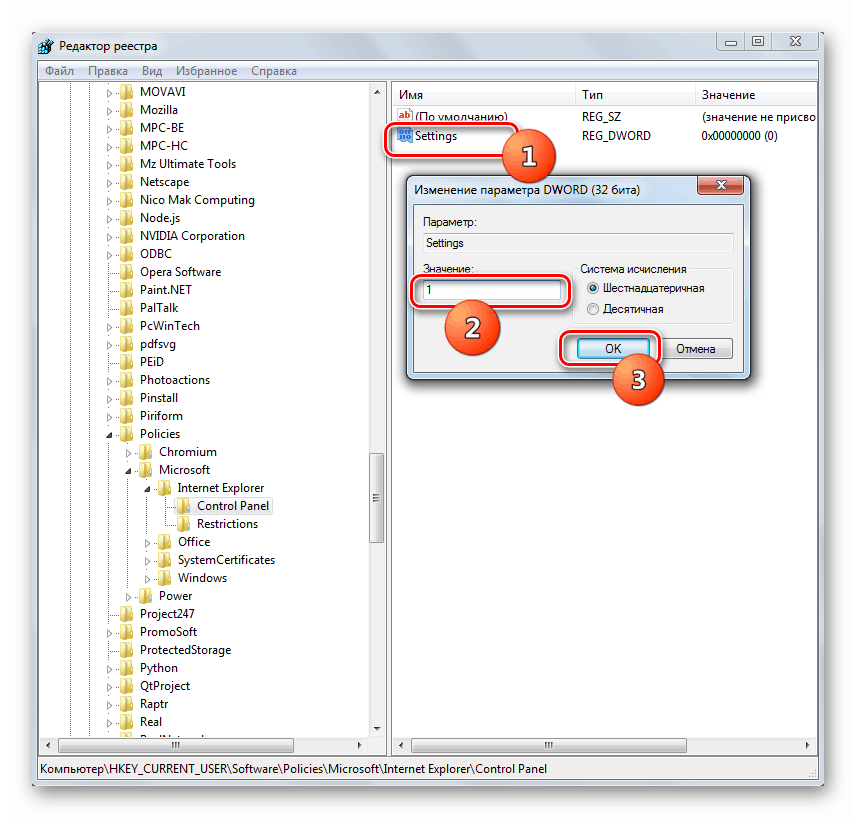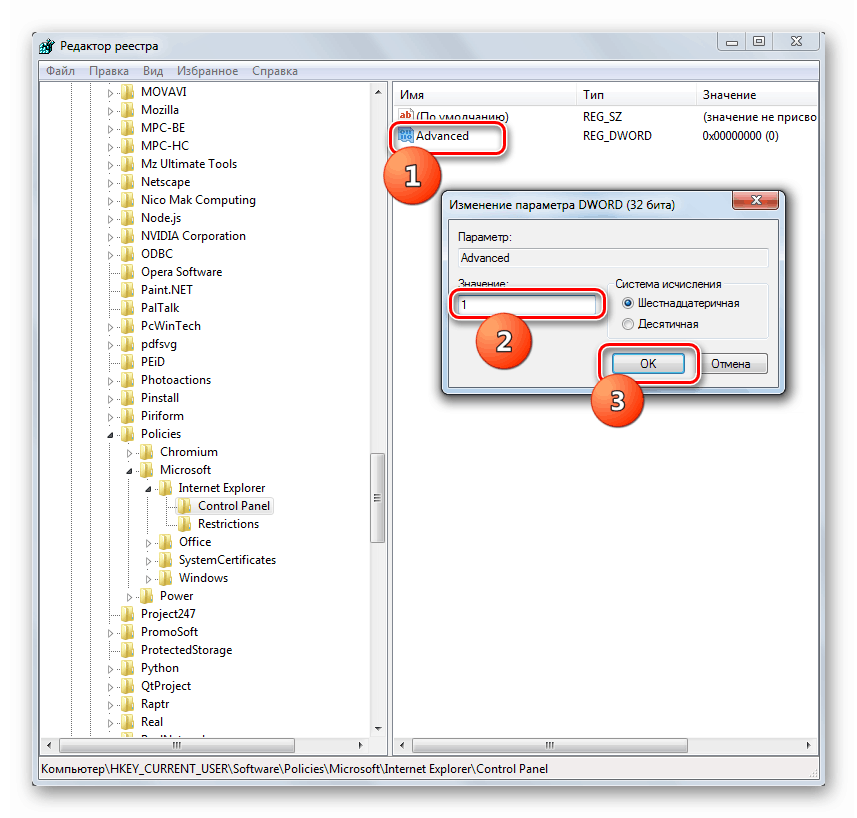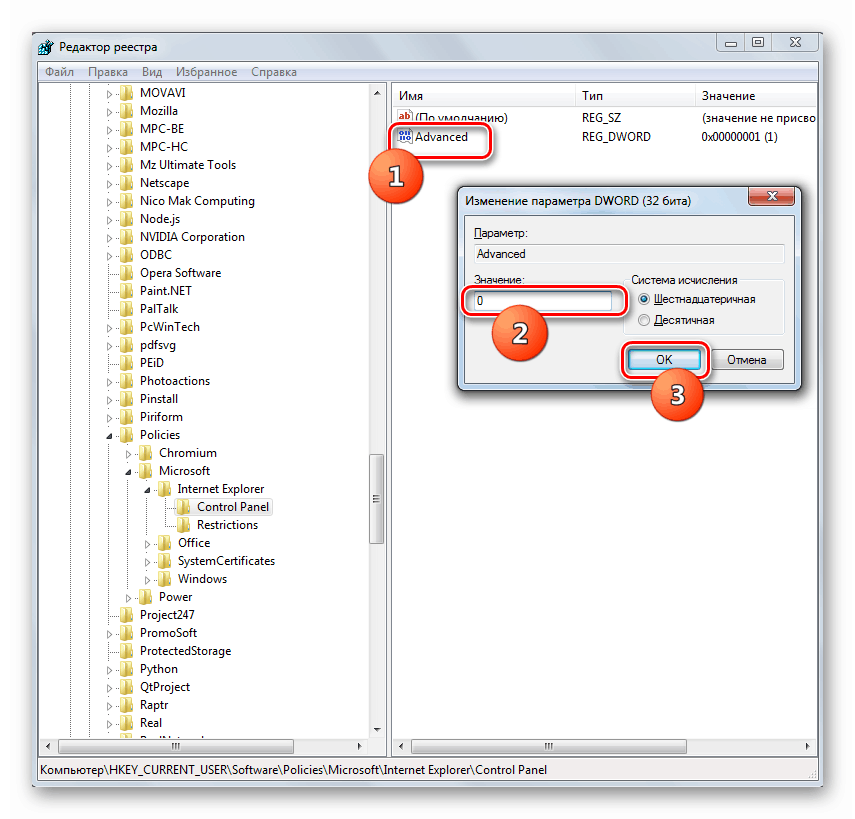Как найти свойства браузера в виндовс 7
Свойства обозревателя в windows 7 как найти
Где найти свойства обозревателя
Где найти свойства обозревателя
Где найти свойства обозревателя
В свое время я использовал окно «свойства обозревателя» браузера, для того, чтобы настроить там подключение к сети Интернет.
Свойства обозревателя содержат настройки подключения к сети, настройки безопасности, настройки домашней страницы браузера.
Далее мы рассмотрим как добраться до свойств браузера, чтобы внести изменения в настройки.
Способы вызова свойств обозервателя
2. В Windows 7, так же есть браузер Internet Explorer, но в новой версии браузера тяжелее найти эту команду «Сервис», — она спряталась с другими командами, в правом углу верхней части окна…
Свойства обозревателя Internet Explorer
Настройки в окне «Свойства обозревателя» спрятались в закладках, — поэтому можно нажимать на закладки и перелистывая вкладки, находить нужное именно вам. Так же нажимая на кнопки можно переходить к другим настройкам.
3. Более простой способ зайти в «Панель управления/ Сеть и интернет / Свойства браузера».
В других браузерах настройки делаются так:
— в фаерфоксе нужно нажать «Инструменты» / «Настройки»
— в опере «Инструменты» / «Настройки» или Ctrl + F12
Для незнающих что такое браузер, статья.
Спасибо за внимание.
Эту статью написал для Вас, Титов Сергей.
Комментарии (29)
Свойства обозревателя было на русском языке и вдруг стало на английском,как вернуть не знаю.
Геннадий, а операционная система на русском? возможно что-то обновляли?
Попробуйте восстановление системы или обновление браузера internet explorer.
Спасибо, Ваша статья помогла. )
Спасибо, Сергей, очень выручили. Как обычно в самую запарку началось «воспитание меня» и некуда обратиться ночь.
СПАСИБО БОЛЬШОЕ за ваше полезное весьма дело!
С Новым годом поздравляю
Всех сейчас сердечно
И от всей души желаю
Провести беспечно.
Пусть минуют Вас несчастья,
Пусть минует Вас беда.
С Новым годом!
С новым счастьем!
Всем здоровья, господа!
Сплошных удач не предвещая,
Надеюсь я, что Новый Год,
Избавит Вас от всех печалей
И не предвиденных забот!
Хотел поздравить Вас с утра/Не получилось…Как всегда/ В
Хрен там нету ни каких свойств обозревателей
Евген, в зависимости от версии может меняться местоположение кнопок.
Можно так — «Пуск / Панель управление / Сети и интернет» и там найдете ссылку на свойство обозревателя.
Привет!У меня вопрос. В свойствах обозревателя,после обновления винды7,перестали записываться файлы мр4, остаются куки и картинки.Увеличил память хранения-тот же эффект.До нового года все было в норме.Может в безопасности самой 7ки? Оч удобно было клипы и фильмы вытаскивать. Подскажите?
Александр, установите Firefox и плагин FlashGot — им можно загружать видео с ютьюба и подобных сайтов. В кеше браузера никогда не искал файлы и возможно действительно из соображений безопасности их загрузка запрещена.
нет у меня в настройках
Наталья, попробуйте «Панель управления / Сеть и интернет / Свойства обозревателя».
У меня 7я винда ни в настройках ни в панели управления нету названия такого «свойства обозревателя». Есть только свойства браузера, а мне по зарез нужно именно свойства обозревателя. Помогите найти его за ранее спасибо.
Сергей, заходили в панели управления в рубрику «Сеть и Интернет»? там есть подрубрика «Свойства обозревателя», я в семерке как раз смотрю.
Сергей, заходили в панели управления в рубрику «Сеть и Интернет»? там есть подрубрика «Свойства обозревателя», я в семерке как раз смотрю.да [] негде нету умничает админ.
Аноним, нажмите на ссылке «Свойства браузера» которая находится по адресу «Панель управления / Сеть и Интернет / Свойства браузера».
Спасибо, что заметили.
постоянно появляется сообщение: «предупреждение безопасности. данные с этой безопасной страницы будут отправлены на небезопасную страницу 31.171.246.150.
Передавать критичные данные крайне не рекомендуется.
Как от этого избавиться и что это значит?
Марат, при переходе на все сайты возникает такая ошибка?
Пока варианта два — блокирует антивирус доступ и второй это блокирование вирусом доступа к интернету.
Здравствуйте. У меня возникла проблема. Чтобы её устранить, надо выбрать пункт свойства обозревателя.Перейти на вкладку безопасность и выбрать надежные узлы…
Нажимаю на «Сервис», вижу там «Свойства браузера» и ещё кучу всего, а где СВОЙСТВА ОБОЗРЕВАТЕЛЯ.
Наталья, из-за перевода в новой операционной системе старое название «Свойства обозревателя», стало писаться как «Свойства браузера».
Это одно и то же — синонимы.
Спасибо большое за ответ, он мне очень помог! Осталась проблема с загрузкой оffice. Добавила узел live.com. Когда пытаюсь купить office, мне выдаёт: «К сожалению, что-то пошло не так». Подскажите пожалуйста как можно оплатит оffice 365 домашний. Бесплатная версия истекла.
Наталья, я так понимаю, Вы через программу вышли на страницу микрософта, где продается офис?
Если программа дешевая, то можно купить в магазине где продают компьютеры, — доставка на дешевые программы будет рублей 300 лишних.
Так как Microsoft Office 365 Home Premium стоит 2200р., то доплата за доставку уже не кажется маленькой.
Версия Microsoft Office 365 для малого бизнеса расширенный стоит 5 тысяч, поэтому тоже на доставке сэкономить не удастся.
У МЕНЯ НЕТУ «Свойства обозревателя» У МЕНЯ ТОЛЬКО «Свойства браузера».
как строчку меню установить вверху браузера
Кнопка «Firefox», затем в меню выбираете «Настройки», затем в дополнительном меню выбираете «Панель меню».
Если это IE, то подводите курсор к строке заголовка, затем нажимаете правую кнопку мыши и в контекстном меню выбираете «Строка меню»
В свойстве браузера мне нужно надежные узлы, а мне показывает надежные сайты, при выборе надежных сайтов и дальнейшего ввода нужного для работы названия сайта НЕ УДАЕТСЯ ПРИЙТИ К ЖЕЛАЕМОГУ РЕЗУЛЬТАТУ, т.е что б раб. место соответствовало этому критерию.
Виталий, скорее всего дело не в переводе «надежные узлы» / «надежные сайты», а что-то в настройках.
Может быть другая программа блокирует доступ? Например антивирус или фаервол?
с вашей помощью нашла свойства обозревателя-свойства браузера,а как почистить там куки?что это значит?
люся, куки, это файлы — они копируются на компьютер во время посещения сайтов и там содержится информация, например для авторизации, без ввода пароля.
То есть при повторном посещении сайта, если кукиса не будет, то он будет снова скопирован на компьютер.
Удалять куки нужно с осторожностью, так как там могут быть пароли для авторизации, а не все пользователи эти пароли помнят.
Что касается очистки куков и кэша, то технически все зависит от того, как выглядит у Вас окно.
Например здесь один вариант — http://www.lamer-stop.ru/2012/05/20/kak-ochistit-kjesh-brauzera.html
А в семерке во вкладке «общие», там, где написано «Журнал браузера» — нужно нажать кнопку «Удалить»
Помогите, пожалуйста- не могу зайти в скайп. Появляется сообщение, что проблема при входе из-за настроек Internet Explorerи надо посмотреть, что TLS используется. Посмотрела- используется (стоят галочки), но в скайп не открывается((((((
Где находятся свойства в браузере Яндекс
Где отыскать свойства веб-обозревателя
Свойства обозревателя это самые обычные настройки, отыскать которые можно в правом верхнем углу. Для их открытия необходимо кликнуть по трем черточкам, после чего появится небольшой список. Здесь показаны наиболее популярные и основные функции:
Но это далеко не все свойства веб-обозревателя. Разработчики хорошенько поработали, чтобы пользователи могли обезопасить времяпровождение в интернете, не переживая за личные данные. Также существует возможность изменить интерфейс, установить разнообразные утилиты, плагины и улучшить иные функции.
Посещение раздела настройки
Данный раздел позволяет более детально настроить приложение. Здесь разрешается:
Для изменения определенных параметров, достаточно убрать или поставить галочку напротив выбранного пункта.
Безопасность
Yandex browser включает в себя отличную встроенную функцию – автоматическая блокировка рекламных баннеров. Пользователю разрешается вносить в специальный список сайты, которые не будут блокироваться.
Имеется целый блок, посвященный безопасности. Здесь можно установить защиту от сайтов, способных нанести вред ПК, обезопасить личные данные и любые соединения.
Дополнительные настройки обозревателя
Если серфер желает провести более подробные изменения, то ему стоит отправиться в раздел дополнительных настроек. Стоит отметить, что неопытным пользователям лучше отказаться от изменения каких-либо данных в этом разделе. Если совершить ошибку, то обозреватель перестанет принимать соединения с интернетом или откажется отображать определенные сайты.
Личные данные
В этом разделе пользователи могут поработать с геолокацией, историей посещения сайтов, а также запретить доступ к личным данным. Здесь имеется кнопка «Настройки содержимого», ограничивающие содержимое сайтов:
Если пользователю необходимо почистить всю информацию о посещении сайтов, это также делается в этом разделе. Обязательно записывайте или запоминайте пароли, прежде чем удалять их. Если вы очистите куки и пароли, то восстановить их уже будет невозможно.
Загрузки
Пользователи могут выбирать, куда будут сохраняться загружаемые файлы. Чтобы изменить стандартные данные необходимо перейти в настройки, открыть инструменты, остановиться на «загруженные файлы».
Функции яндекса не знают границ, каждый пользователь может настраивать его под индивидуальные предпочтения. Обязательно тщательно изучите свойства браузера, ведь изменение некоторых функций позволит проводить время в интернете с комфортом.
Свойства обозревателя Internet Explorer и др.
Свойства обозревателя — это все настройки браузера. С помощью них вы можете настроить браузер на ваш вкус. Давайте разберемся где же найти эти свойства обозревателя.
Internet Explorer
1. Для того, чтобы открыть свойства браузера, запускаем Internet Explorer и в правом верхнем углу нажимаем на значок шестеренки. Далее в выпадающем меню выбираем «Свойства браузера». Это и есть свойства обозревателя или просто настройки Internet Explorer.
Открываем Свойства браузера
2. В этом окне находятся все параметры браузера. Вы можете переключаться между вкладками и производить нужные настройки.
Свойства обозревателя internet explorer
Opera
Для того, что зайти в свойства обозревателя Оперы, нужно в левом верхнем углу нажать на значок с надписью «Opera» и в меню выбрать «Настройки».
Mozilla Firefox
В Мозиле найти свойства браузера очень просто. Нажимаем на значок решетки в правом углу и выбираем «Настройки».
Google Chrome
Нажимаем на решетку и в меню выбираем «Настройки». Здесь вы можете настроить Гугл Хром как захотите.
Яндекс браузер
Свойства обозревателя в Яндекс браузере можно найти нажав на решетку, тем самым вызвав главное меню, и выбрав «Настройки».
Свойства Яндекс браузера
Теперь вы знаете где находятся свойства обозревателя в Internet Explorer, Опера, Мазила, Хром и Яндекс браузер.
Где находятся свойства обозревателя в windows 7
Свойства обозревателя Internet Explorer и др.
Свойства обозревателя — это все настройки браузера. С помощью них вы можете настроить браузер на ваш вкус. Давайте разберемся где же найти эти свойства обозревателя.
Internet Explorer
1. Для того, чтобы открыть свойства браузера, запускаем Internet Explorer и в правом верхнем углу нажимаем на значок шестеренки. Далее в выпадающем меню выбираем «Свойства браузера». Это и есть свойства обозревателя или просто настройки Internet Explorer.
Открываем Свойства браузера
2. В этом окне находятся все параметры браузера. Вы можете переключаться между вкладками и производить нужные настройки.
Свойства обозревателя internet explorer
Opera
Для того, что зайти в свойства обозревателя Оперы, нужно в левом верхнем углу нажать на значок с надписью «Opera» и в меню выбрать «Настройки».
Mozilla Firefox
В Мозиле найти свойства браузера очень просто. Нажимаем на значок решетки в правом углу и выбираем «Настройки».
Google Chrome
Нажимаем на решетку и в меню выбираем «Настройки». Здесь вы можете настроить Гугл Хром как захотите.
Яндекс браузер
Свойства обозревателя в Яндекс браузере можно найти нажав на решетку, тем самым вызвав главное меню, и выбрав «Настройки».
Свойства Яндекс браузера
Теперь вы знаете где находятся свойства обозревателя в Internet Explorer, Опера, Мазила, Хром и Яндекс браузер.
Где найти свойства обозревателя
Где найти свойства обозревателя
Где найти свойства обозревателя
В свое время я использовал окно «свойства обозревателя» браузера, для того, чтобы настроить там подключение к сети Интернет.
Свойства обозревателя содержат настройки подключения к сети, настройки безопасности, настройки домашней страницы браузера.
Далее мы рассмотрим как добраться до свойств браузера, чтобы внести изменения в настройки.
Способы вызова свойств обозервателя
2. В Windows 7, так же есть браузер Internet Explorer, но в новой версии браузера тяжелее найти эту команду «Сервис», — она спряталась с другими командами, в правом углу верхней части окна…
Свойства обозревателя Internet Explorer
Настройки в окне «Свойства обозревателя» спрятались в закладках, — поэтому можно нажимать на закладки и перелистывая вкладки, находить нужное именно вам. Так же нажимая на кнопки можно переходить к другим настройкам.
3. Более простой способ зайти в «Панель управления/ Сеть и интернет / Свойства браузера».
В других браузерах настройки делаются так:
— в фаерфоксе нужно нажать «Инструменты» / «Настройки»
— в опере «Инструменты» / «Настройки» или Ctrl + F12
Для незнающих что такое браузер, статья.
Спасибо за внимание.
Эту статью написал для Вас, Титов Сергей.
Комментарии (29)
Свойства обозревателя было на русском языке и вдруг стало на английском,как вернуть не знаю.
Геннадий, а операционная система на русском? возможно что-то обновляли?
Попробуйте восстановление системы или обновление браузера internet explorer.
Спасибо, Ваша статья помогла. )
Спасибо, Сергей, очень выручили. Как обычно в самую запарку началось «воспитание меня» и некуда обратиться ночь.
СПАСИБО БОЛЬШОЕ за ваше полезное весьма дело!
С Новым годом поздравляю
Всех сейчас сердечно
И от всей души желаю
Провести беспечно.
Пусть минуют Вас несчастья,
Пусть минует Вас беда.
С Новым годом!
С новым счастьем!
Всем здоровья, господа!
Сплошных удач не предвещая,
Надеюсь я, что Новый Год,
Избавит Вас от всех печалей
И не предвиденных забот!
Хотел поздравить Вас с утра/Не получилось…Как всегда/ В
Хрен там нету ни каких свойств обозревателей
Евген, в зависимости от версии может меняться местоположение кнопок.
Можно так — «Пуск / Панель управление / Сети и интернет» и там найдете ссылку на свойство обозревателя.
Привет!У меня вопрос. В свойствах обозревателя,после обновления винды7,перестали записываться файлы мр4, остаются куки и картинки.Увеличил память хранения-тот же эффект.До нового года все было в норме.Может в безопасности самой 7ки? Оч удобно было клипы и фильмы вытаскивать. Подскажите?
Александр, установите Firefox и плагин FlashGot — им можно загружать видео с ютьюба и подобных сайтов. В кеше браузера никогда не искал файлы и возможно действительно из соображений безопасности их загрузка запрещена.
нет у меня в настройках
Наталья, попробуйте «Панель управления / Сеть и интернет / Свойства обозревателя».
У меня 7я винда ни в настройках ни в панели управления нету названия такого «свойства обозревателя». Есть только свойства браузера, а мне по зарез нужно именно свойства обозревателя. Помогите найти его за ранее спасибо.
Сергей, заходили в панели управления в рубрику «Сеть и Интернет»? там есть подрубрика «Свойства обозревателя», я в семерке как раз смотрю.
Сергей, заходили в панели управления в рубрику «Сеть и Интернет»? там есть подрубрика «Свойства обозревателя», я в семерке как раз смотрю.да [] негде нету умничает админ.
Аноним, нажмите на ссылке «Свойства браузера» которая находится по адресу «Панель управления / Сеть и Интернет / Свойства браузера».
Спасибо, что заметили.
постоянно появляется сообщение: «предупреждение безопасности. данные с этой безопасной страницы будут отправлены на небезопасную страницу 31.171.246.150.
Передавать критичные данные крайне не рекомендуется.
Как от этого избавиться и что это значит?
Марат, при переходе на все сайты возникает такая ошибка?
Пока варианта два — блокирует антивирус доступ и второй это блокирование вирусом доступа к интернету.
Здравствуйте. У меня возникла проблема. Чтобы её устранить, надо выбрать пункт свойства обозревателя.Перейти на вкладку безопасность и выбрать надежные узлы…
Нажимаю на «Сервис», вижу там «Свойства браузера» и ещё кучу всего, а где СВОЙСТВА ОБОЗРЕВАТЕЛЯ.
Наталья, из-за перевода в новой операционной системе старое название «Свойства обозревателя», стало писаться как «Свойства браузера».
Это одно и то же — синонимы.
Спасибо большое за ответ, он мне очень помог! Осталась проблема с загрузкой оffice. Добавила узел live.com. Когда пытаюсь купить office, мне выдаёт: «К сожалению, что-то пошло не так». Подскажите пожалуйста как можно оплатит оffice 365 домашний. Бесплатная версия истекла.
Наталья, я так понимаю, Вы через программу вышли на страницу микрософта, где продается офис?
Если программа дешевая, то можно купить в магазине где продают компьютеры, — доставка на дешевые программы будет рублей 300 лишних.
Так как Microsoft Office 365 Home Premium стоит 2200р., то доплата за доставку уже не кажется маленькой.
Версия Microsoft Office 365 для малого бизнеса расширенный стоит 5 тысяч, поэтому тоже на доставке сэкономить не удастся.
У МЕНЯ НЕТУ «Свойства обозревателя» У МЕНЯ ТОЛЬКО «Свойства браузера».
как строчку меню установить вверху браузера
Кнопка «Firefox», затем в меню выбираете «Настройки», затем в дополнительном меню выбираете «Панель меню».
Если это IE, то подводите курсор к строке заголовка, затем нажимаете правую кнопку мыши и в контекстном меню выбираете «Строка меню»
В свойстве браузера мне нужно надежные узлы, а мне показывает надежные сайты, при выборе надежных сайтов и дальнейшего ввода нужного для работы названия сайта НЕ УДАЕТСЯ ПРИЙТИ К ЖЕЛАЕМОГУ РЕЗУЛЬТАТУ, т.е что б раб. место соответствовало этому критерию.
Виталий, скорее всего дело не в переводе «надежные узлы» / «надежные сайты», а что-то в настройках.
Может быть другая программа блокирует доступ? Например антивирус или фаервол?
с вашей помощью нашла свойства обозревателя-свойства браузера,а как почистить там куки?что это значит?
люся, куки, это файлы — они копируются на компьютер во время посещения сайтов и там содержится информация, например для авторизации, без ввода пароля.
То есть при повторном посещении сайта, если кукиса не будет, то он будет снова скопирован на компьютер.
Удалять куки нужно с осторожностью, так как там могут быть пароли для авторизации, а не все пользователи эти пароли помнят.
Что касается очистки куков и кэша, то технически все зависит от того, как выглядит у Вас окно.
Например здесь один вариант — http://www.lamer-stop.ru/2012/05/20/kak-ochistit-kjesh-brauzera.html
А в семерке во вкладке «общие», там, где написано «Журнал браузера» — нужно нажать кнопку «Удалить»
Помогите, пожалуйста- не могу зайти в скайп. Появляется сообщение, что проблема при входе из-за настроек Internet Explorerи надо посмотреть, что TLS используется. Посмотрела- используется (стоят галочки), но в скайп не открывается((((((
Настраиваем свойства обозревателя в Windows 7
Штатным обозревателем в Виндовс 7 является Internet Explorer. Вопреки ошибочному мнению большого количества пользователей, его настройки могут влиять не только на работу непосредственно самого браузера, но и прямо связаны с функционированием некоторых других программ и операционной системы в целом. Давайте разберемся, как настроить свойства обозревателя в Windows 7.
Процедура настройки
Процесс настройки обозревателя в Виндовс 7 выполняется через графический интерфейс свойств браузера IE. Кроме того, путем редактирования системного реестра можно отключить возможность изменения свойств обозревателя стандартными методами непосвященными пользователями. Далее мы рассмотрим оба эти варианта действий.
Способ 1: Свойства браузера
Вначале рассмотрим процедуру регулировки свойств обозревателя через интерфейс IE.
В перечне папок и приложений найдите элемент «Internet Explorer» и кликните по нему.
Также открыть нужное окно можно и через «Панель управления».
- Жмите «Пуск» и переходите в «Панель управления».
Зайдите в раздел «Сеть и интернет».
Щелкните по пункту «Свойства браузера».
Прежде всего, в разделе «Общие» можно заменить адрес домашней страницы по умолчанию на адрес любого сайта. Тут же в блоке «Автозагрузка» путем переключения радиокнопки есть возможность указать, что именно будет открываться при активации IE: проставленная ранее домашняя страница или вкладки последней завершенной сессии.
При установке галочки в чекбокс «Удалять журнал в браузере…» после каждого окончания работы в IE журнал посещений будет очищаться. В этом случае возможен только вариант загрузки с домашней страницы, но не со вкладок последней завершенной сессии.
Можно также вручную очистить информацию из журнала браузера. Для этого жмите «Удалить».
После того как необходимые отметки установлены, жмите «Удалить» и выбранные элементы будут очищены.
Далее перемещайтесь во вкладку «Безопасность». Тут расположены более значимые настройки, так как они влияют на работу системы в целом, а не только на браузер IE. В разделе «Интернет» путем перетаскивания бегунка вверх или вниз можно указать разрешительные уровни безопасности. Крайнее верхнее положение означает минимальный уровень разрешения активного содержимого.
В разделах «Надежные сайты» и «Опасные сайты» можно указать соответственно веб-ресурсы, где допускается воспроизведение подозрительного содержимого и те, на которых будет, наоборот, использована повышенная защита. Добавить ресурс в соответствующий раздел можно путем клика по кнопке «Сайты».
После этого появится окно, в которое нужно вписать адрес ресурса и нажать кнопку «Добавить».
Во вкладке «Конфиденциальность» указываются настройки принятия cookie. Это делается также с помощью бегунка. Если есть желание заблокировать все файлы cookie, то нужно поднять бегунок до предела вверх, но при этом есть вероятность, что вы не сможете зайти на сайты, на которых требуется авторизация. При установке бегунка в крайнее нижнее положение будут приниматься все куки, но это негативно отразится на безопасности и конфиденциальности системы. Между этими двумя положениями есть промежуточные, которые и рекомендуется в большинстве случаев использовать.
В этом же окне вы можете отключить блокировку всплывающих окон по умолчанию, сняв галочку в соответствующем чекбоксе. Но без особой надобности не рекомендуем это делать.
Во вкладке «Содержание» выполняется контроль за содержимым веб-страниц. При клике по кнопке «Семейная безопасность» откроется окно настройки профилей, где можно установить параметры родительского контроля.
Урок: Как настроить родительский контроль в Виндовс 7
Кроме того, во вкладке «Содержание» можно установить сертификаты для шифрования подключений и удостоверения подлинности, указать настройки автозаполнения форм, веб-каналов и веб-фрагментов.
Во вкладке «Подключения» можно установить связь с интернетом (если она ещё не настроена). Для этого требуется щелкнуть по кнопке «Установить», после чего откроется окошко настройки сети, в котором нужно ввести параметры соединения.
Урок: Как настроить интернет после переустановки Windows 7
В этой же вкладке можно настроить подключение через VPN. Для этого щелкайте по кнопке «Добавить VPN…», после чего откроется стандартное окно настройки данного вида соединения.
Урок: Как настроить VPN соединение на Windows 7
Во вкладке «Программы» можно указать приложения по умолчанию для работы с различными службами интернета. Если вы хотите назначить IE браузером по умолчанию, то нужно просто щелкнуть в этом же окне по кнопке «Использовать по умолчанию».
Но при необходимости назначить по умолчанию другой браузер или указать специализированное приложение для иных надобностей (например, для работы с электронной почтой), щелкните по кнопке «Задать программы». Откроется стандартное окно Windows для назначения софта по умолчанию.
Данные настройки без особой необходимости менять не нужно. Так что если вы не продвинутый пользователь, то лучше их не трогать. Если же вы рискнули произвести изменение, но результат не удовлетворил вас, то не беда: настройки можно вернуть к позициям по умолчанию, нажав элемент «Восстановить…».
Тут же можно сбросить к дефолтным настройки всех разделов свойств обозревателя, нажав на «Сброс…».
Чтобы внесенные настройки вступили в действие, не забывайте нажать «Применить» и «OK».
Способ 2: «Редактор реестра»
Внести некоторые корректировки в интерфейс свойств обозревателя можно также через «Редактор реестра» Виндовс.
- Для перехода в «Редактор реестра» наберите Win+R. Введите команду:
Прежде всего, можно запретить запуск окна свойств обозревателя, которое описывалось при рассмотрении предыдущего способа. В этом случае невозможно будет изменить ранее введенные данные стандартным способом через «Панель управления» или настройки IE.
- Перейдите последовательно в «Редакторе» в разделы «HKEY_CURRENT_USER» и «Software».
Затем открывайте папки «Policies» и «Microsoft».
Если в директории «Microsoft» вы не находите раздел «Internet Explorer», то его нужно создать. Щелкайте правой кнопкой мышки (ПКМ) по вышеуказанному каталогу и в отобразившемся меню последовательно перейдите по пунктам «Создать» и «Раздел».
В окне созданного каталога впишите наименование «Internet Explorer» без кавычек.
Затем щелкните по нему ПКМ и аналогичным образом создайте раздел «Restrictions».
Теперь щелкайте по наименованию папки «Restrictions» и выберите из списка варианты «Создать» и «Параметр DWORD».
Присвойте появившемуся параметру наименование «NoBrowserOptions» и после этого щелкните по нему левой кнопкой мыши.
В открывшемся окошке в поле «Значение» ставьте цифру «1» без кавычек и жмите «OK». После перезагрузки компьютера редактирование свойств обозревателя стандартным методом станет недоступным.
Также через «Редактор реестра» можно не только отключить возможность производить запуск окошка свойств IE в целом, но и заблокировать манипуляции в отдельных разделах путем создания параметров DWORD и присвоения им значения «1».
- Прежде всего, перейдите в ранее созданную директорию реестра «Internet Explorer» и создайте там раздел «Control Panel». Именно в нём производятся все изменения свойств обозревателя путем добавления параметров.
Для скрытия данных вкладки «Общие» требуется в разделе реестра «Control Panel» сгенерировать параметр DWORD под названием «GeneralTab» и дать ему значение «1». Это же значение будет присваиваться и всем остальным параметрам реестра, которые будут созданы для блокировки определенных функций свойств обозревателя. Поэтому ниже мы специально об этом упоминать не будем.
Для скрытия раздела «Безопасность» создается параметр «SecurityTab».
Скрытие раздела «Конфиденциальность» происходит путем создания параметра «PrivacyTab».
Чтобы скрыть раздел «Содержание» создайте параметр «ContentTab».
Раздел «Подключения» скрывается путем создания параметра «ConnectionsTab».
Убрать раздел «Программы» можно путем создания параметра «ProgramsTab».
Аналогичным методом можно спрятать раздел «Дополнительно», создав параметр «AdvancedTab».
Кроме того, можно запретить отдельные действия в свойствах IE, не скрывая сами разделы. Например, для блокировки возможностей смены домашней страницы требуется создать параметр «GeneralTab».
Есть возможность запрета очистки журнала посещений. Для этого создайте параметр «Settings».
Также можно наложить блокировку изменений в разделе «Дополнительно», даже не пряча указанный элемент. Производится это путем создания параметра «Advanced».
Для отмены любой из указанных блокировок нужно просто открыть свойства соответствующего параметра, поменять значение с «1» на «0» и щелкнуть «OK».
Настройка свойств обозревателя в Виндовс 7 производится в параметрах IE, куда можно перейти как через интерфейс самого браузера, так и через «Панель управления» операционной системы. Кроме того, путем изменения и добавления определенных параметров в «Редакторе реестра» можно заблокировать отдельные вкладки и возможность редактирования функций в свойствах обозревателя. Это делается для того, чтобы непосвященный юзер не мог вносить нежелательные изменения в настройки.